Inleiding
Het grootste speerpunt van de nieuwe iPhones die dit jaar uitkomen, is 3D Touch, de mogelijkheid van de telefoons om te detecteren hoe hard een gebruiker op het scherm drukt. Om dat mogelijk te maken heeft Apple natuurlijk wijzigingen moeten aanbrengen in iOS en voor mensen die een van de nieuwe iPhones kopen, lijkt dat misschien wel de grootste wijziging in het nieuwe iOS 9. De nieuwste versie van Apples mobiele besturingssysteem kwam onlangs uit, en is te installeren op de iPhone 4S of nieuwer, de iPad 2 of nieuwer en alle iPad mini's.
Voor mensen die iOS 9 op een ouder apparaat installeren en die dus geen gebruik kunnen maken van 3D Touch, is er echter ook genoeg vernieuwing te vinden. Niet aan de oppervlakte, van een grote visuele wijziging zoals bij iOS 7 is dit keer geen sprake, de vernieuwingen zitten vooral in kleine handigheidjes die alledaagse handelingen makkelijker moeten maken. Zo zijn er verbeteringen aan het toetsenbord, de manier waarop apps met elkaar communiceren en Siri. En, niet onbelangrijk, het updaten naar iOS 9 kost veel minder ruimte dan bij iOS 8, zodat het gebruikers minder kopzorgen moet opleveren.
Bij de iPad zijn de vernieuwingen overigens groter. IOS 9 maakt het, momenteel alleen op de iPad Air 2 en iPad mini 4, mogelijk om apps in splitscreen te draaien. Op all iPads is het nu mogelijk om video's in een pop-up-venster te bekijken. Daarnaast zijn er nog andere handigheidjes toegevoegd om tabletgebruikers productiever te laten zijn.
In dit artikel nemen we al die wijzigingen onder de loep. Daarbij richten we ons primair op alle features die niet exclusief zijn voor de nieuwe iPhones. Wil je dus meer lezen over 3D Touch, lees dan vooral onze review van de iPhone 6s en 6s Plus, waarin dat uitgebreid aan bod komt.
Onder de motorkap: betere accuduur
Een groot deel van de wijzigingen in iOS 9 heeft te maken met de interface en de manier waarop je het besturingssysteem bedient. Toch zijn er ook wat zaken aangepast onder de motorkap, vooral op het gebied van stroomconsumptie. Apple claimt dat gebruikers er als gevolg van diverse soorten tweaks grofweg een uur accuduur bij kunnen krijgen, puur door te upgraden van iOS 8 naar iOS 9. Wat die tweaks precies zijn, daarover laat het bedrijf zich verder niet uit. Verderop toetsen we de claims aan de hand van een aantal accutests.
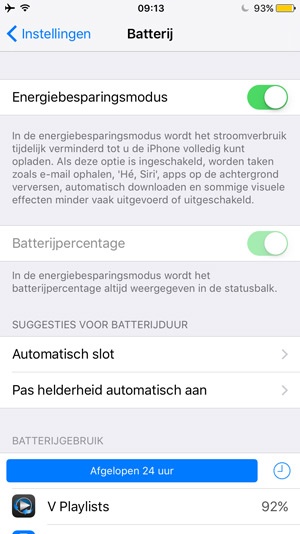 Samen met die tweaks heeft Apple nog twee wijzigingen doorgevoerd om de accuduur te verbeteren. Allereerst is er nu een gedetailleerdere lijst beschikbaar met daarin een overzicht van welke apps draaien, zowel op de voorgrond als op de achtergrond, en hoeveel ze van de accu vragen. Dat moet het makkelijker maken om bij een slechte accuduur de schuldige app te vinden.
Samen met die tweaks heeft Apple nog twee wijzigingen doorgevoerd om de accuduur te verbeteren. Allereerst is er nu een gedetailleerdere lijst beschikbaar met daarin een overzicht van welke apps draaien, zowel op de voorgrond als op de achtergrond, en hoeveel ze van de accu vragen. Dat moet het makkelijker maken om bij een slechte accuduur de schuldige app te vinden.
Wie zich niet in de buurt van een stopcontact bevindt en tegen een gevaarlijk laag batterijpercentage zit aan te kijken, kan zijn heil zoeken in de nieuwe 'Low power mode' in iOS 9. Het concept is simpel en hebben we eerder gezien bij verschillende Android-telefoons; de processor wordt teruggeklokt, de schermhelderheid wordt begrensd, apps mogen niet zomaar dingen in de achtergrond doen en zaken als animaties worden teruggeschroefd. Dat moet volgens Apple tot vier uur extra accuduur opleveren.
Een laatste punt van optimalisatie heeft te maken met de Metal-api die Apple in iOS 8 introduceerde. Dit is een low overhead gfx-api, vergelijkbaar met AMD's Mantle en Microsofts DirectX12, die door ontwikkelaars gebruikt kan worden om games beter te laten draaien. Vanaf iOS 9 maakt Apple zelf ook gebruik van Metal voor een aantal van zijn applicaties, waaronder Safari, maar ook voor de verschillende animaties binnen het besturingssysteem, het lezen van pdf's en het weergeven van Mail.
De accuduur getest
We zien niet vaak zoveel claims op het gebied van accuduur en dat vraagt natuurlijk om een test ter verificatie. We hebben daarvoor onze gebruikelijke twee accutests van stal gehaald: de browsetest en de videotest. Bij die eerste moet een apparaat continu door een lijst van webpagina's browsen. Op deze pagina's blijft het even hangen en wordt scrollgedrag gesimuleerd via javascript. Vervolgens wordt, eventueel na een korte pauze, een volgende pagina geladen. De tweede test is simpel; we spelen een video herhaaldelijk af totdat de accu leeg is.
Beide scenario's belasten een apparaat bijna voortdurend, al varieert de mate van belasting. Wat ze niet doen, is het batterijgebruik in stand-by testen en we kunnen ons goed voorstellen dat de Low power mode van iOS 9 juist in stand-by wat bijdraagt. Tot nu toe hebben we echter nog geen manier gevonden om het stand-by-verbruik op een efficiënte, betrouwbare manier te testen.
- Accuduur bij webbrowsen
- Accuduur bij video kijken
Beide tests laten een toename in accuduur zien in iOS 9. Wat je daarvan in de praktijk precies zal merken is moeilijk te zeggen; dat hangt af van je specifieke gebruik, maar dat je erop vooruitgaat is zeker.
Verbeterde apps en verbeterde samenwerking
Apple levert een heleboel eigen apps mee met iOS en de meeste zijn voor iOS 9 bijgewerkt met nieuwe features. Helaas zijn lang niet al die features beschikbaar voor Nederlandse gebruikers. Zo ondersteunt Maps nu het plannen van routes met het openbaar vervoer, maar alleen in een select aantal Amerikaanse steden.
Ook nieuw is de News-app van Apple; een soort 'Flipboard meets Google Play Newsstand'. Opnieuw gaat het hier om een dienst die nog niet in Nederland beschikbaar is, maar het is nu al een app om in de gaten te houden. Het is Apple namelijk gelukt om veel uitgevers en titels aan zich te binden. Wired bijvoorbeeld biedt sommige artikelen eerst exclusief via Apple News aan en pas later op zijn eigen site. De journalistiek zal de ontwikkeling van Apple News dan ook nauwlettend in de gaten houden.
De Notes-app beschikt over nieuwe functies, waarvan de meest opvallende toch wel is dat je erin kunt tekenen. Op een iPhone of iPad gaat dat natuurlijk met je vingers, maar met de komende iPad Pro sluit het mooi aan op de Apple Pencil, de speciale stylus die erbij gekocht kan worden. Je kunt kiezen uit verschillende soorten virtuele potloden of stiften, maar een échte tekentool is het natuurlijk niet, daarvoor zijn gelukkig genoeg andere apps te vinden op iOS.
Linken tussen apps
Veel belangrijker dan die nieuwe apps is de manier waar op applicaties in iOS 9 met elkaar kunnen praten. In iOS 8 introduceerde Apple al de mogelijkheid om content tussen apps te delen en in iOS 9 heeft het zich gestort op het aan elkaar linken van applicaties. Dat kunnen we het beste uitleggen aan de hand van een voorbeeld.
Stel, je krijgt op je iPhone met iOS een mailtje of iMessage binnen met daarin een link naar een Twitter-bericht. Je klikt erop, en tot dusver opende Safari zich dan en kreeg je het bericht in de webversie van Twitter te zien. En dat terwijl je de Twitter-app waarschijnlijk gewoon geïnstalleerd hebt. Er was in iOS 8 geen enkele manier om de Twitter-app aan die url te linken. Met iOS 9 komt daar verandering in. App-ontwikkelaars kunnen bepaalde url's claimen door een soort certificaat op hun domein te plaatsen, zodat iOS weet dat die App officieel bij die url hoort.
Dat is goed nieuws, want je zult in veel gevallen niet meer geconfronteerd worden met de website van een dienst waarvan je ook de app hebt. Gebruik je echter third-party-clients voor bepaalde diensten, zoals Tweetbot voor Twitter, dan heb je hier helemaal niets aan. Doordat de apps zich verifiëren door het webdomein aan de app te koppelen, zijn alleen officiële apps in staat om die link te leggen.
Beland je via een dergelijk linkje in een app, dan valt er meteen iets op. Of eigenlijk niet, want het is heel subtiel: linksboven in het scherm verschijnt een klein linkje met 'Back to' met de app-naam erbij. Zo kun je dus altijd terug naar de app waar je net vandaan kwam. Dat doet erg denken aan hoe Android in elkaar steekt, waarbij de terugknop vanaf het begin al deel uitmaakt van de navigatie.
De functionaliteit is erg handig, maar wel heel goed verstopt. Het linkje wordt namelijk getoond waar normaal de netwerknaam en ontvangststerkte staan. Gebruikers zijn gewend daar informatie te vinden, geen navigatie-elementen. Daarnaast geeft niets aan dat het een linkje is; het is simpelweg een zwart regeltje tekst. Het voelt dus een beetje aan als een feature die Apple ergens tussen moest proppen, maar waarvoor het eigenlijk geen goede plek had. Hopelijk wordt dit in de toekomst nog verfijnd.
Siri wordt slimmer en proactiever
Binnen de techwereld woedt op dit moment een strijd tussen Google, Apple en Microsoft over wie de beste, snelste en functioneelste spraakassistent kan bouwen. Google heeft Google Now, Microsoft heeft Cortana en Apple heeft Siri. In iOS 9 is een vernieuwde versie van Siri ingebakken, waaraan Apple het nodige heeft veranderd.
Apple zelf noemt Siri nu 'proactive'; de assistent zal je van tijd tot tijd voorzien van informatie zonder dat je daarom vraagt. Klinkt bekend? Inderdaad, het is precies de weg die Google eerder al met Google Now insloeg en die Microsoft met Cortana bewandelt. Apples zelf opgelegde beperking hierbij is dat het geen functionaliteit naar de cloud overhevelt. Alles moet op het apparaat zelf berekend worden, deels vanwege mogelijke privacy-issues. Dat maakt het verder uitbouwen van Siri tot een flinke uitdaging.
Een van de dingen die Siri nu beter kan doen is informatie binnen in apps bekijken en verwerken. Word je gebeld door een nummer dat niet in je adresboek voorkomt? Siri kan in je e-mails op zoek gaan naar dat nummer en een bijbehorende naam proberen te vinden door bijvoorbeeld de handtekeningen te doorzoeken. Je krijgt dan bij het binnenkomende gesprek te zien wie het vermoedelijk is.
Ook kan Siri nu meer context achterhalen als je een spraakopdracht geeft. Stel je krijgt 's avonds een mailtje waarmee je de volgende dag op je werk aan de slag wil gaan. In iOS 9 kun je tijdens het lezen van die mail Siri oproepen en zeggen: "Herinner mij hieraan wanneer ik op werk ben." Zodra je de volgende dag op je werk komt, krijg je die herinnering en wordt dat specifieke mailtje automatisch getoond.
Het nieuwe, proactieve aspect van Siri bemerk je doordat je van tijd tot tijd suggesties op je lockscreen krijgt om bepaalde apps te openen. Dit gaat altijd aan de hand van bepaalde triggers. Stel je start vaak Spotify nadat je je koptelefoon inplugt, dan krijg je na verloop van tijd een suggestie om Spotify te starten zodra er een koptelefoon gedetecteerd wordt. Andere triggers zijn bijvoorbeeld verbinden met een bluetooth-carkit, of simpelweg een tijdstip. Check je 's ochtends na het wakker worden bijvoorbeeld vaak de Weer-app, dan krijg je die na verloop van tijd vanzelf rond dat tijdstip op je lockscreen als app-suggestie.
Of je daar in de praktijk veel aan hebt of veel tijd mee wint, is de vraag. Het hangt er erg vanaf hoe goed Siri zich aanpast aan je gebruik. Daarnaast is een app starten vanaf het lockscreen niet veel sneller dan vanaf het homescreen, zeker niet als je TouchID gebruikt. Een kleine rondvraag op Twitter en GoT leert ons dat twee functies van Siri op dit moment het meest de kop opsteken: het verschijnen van een link naar je favoriete muziekspeler bij het inpluggen van een koptelefoon en de functie waarbij je 's ochtends en 's middags file-informatie krijgt over de route tussen je huis en je werk.
Siri en Spotlight
Siri werkt nu nauwer samen met Spotlight, de zoekfunctie binnen iOS. Gek genoeg zijn er twee manieren om Spotlight te benaderen en je krijgt dan ook twee varianten te zien.
De eerste open je door op het homescreen naar beneden te vegen; je krijgt dan een lijstje met 'Siri App Suggestions', apps die je misschien nodig hebt, en natuurlijk de Spotlight-zoekbalk. Interessant is dat Spotlight nu in veel meer bronnen kan zoeken. Niet alleen krijg je resultaten uit je contactenlijst, het web en je mail, maar Spotlight kan nu ook in andere apps zoeken, zolang de ontwikkelaars van die apps daarvoor de juiste api's ondersteunen.
De tweede variant verschijnt als je de functie opent door vanaf het homescreen naar rechts te vegen. Je krijgt dan nog een heleboel extra zoekresultaten. Naast contactsuggesties is dat bijvoorbeeld nieuws en Apple wil daar bovendien 'Nearby'-resultaten gaan tonen: relevante info op basis van de plek waar je je bevindt, bijvoorbeeld tankstations of restaurants.
Twee versies van Spotlight is een beetje gek. De simpele versie selecteert automatisch het zoekveld en toont het toetsenbord, dus misschien is het Apples bedoeling dat die wordt gebruikt om snel te zoeken en de andere voor contextuele informatie.
De integratie van Siri en Spotlight heeft tot gevolg dat je nu beter binnen apps kunt zoeken. Vooral bij Photos levert dat handige functionaliteit op. Zo kun je Siri vragen om foto's te tonen die op een bepaalde datum of locatie genomen zijn, en dat werkt snel en goed.
Kleine en grote verbeteringen
IOS 9 bevat nog tal van kleine aanpassingen die moeilijk te groeperen zijn en die we op deze pagina de revue laten passeren.
Een paar van die veranderingen vallen in de categorie 'ein-de-lijk!'. Zo kun je aan de toetsen op het toetsenbord nu eindelijk zie of je wel of niet in caps aan het tikken bent. Tot nu zag je de toetsen altijd in hoofdletters en moest je aan de status van de shifttoets aflezen of hij wel of niet geactiveerd was. In iOS 9 zijn de toetsen standaard lower case en met een druk op shift worden het hoofdletters.
/i/2000774713.jpeg?f=imagenormal)
Nog zo'n functie waarvan je je eigenlijk niet kunt voorstellen dat het tot nu toe niet mogelijk was, is de optie om attachments toe te voegen aan e-mails. Voorheen kon je enkel foto's en video's meesturen, maar nu zijn alle bestanden toegestaan. Waarom dit eerder niet kon, is wel te begrijpen, want iOS kent geen bestandssysteem, dus waar zou je die bestanden vandaan moeten halen? Het antwoord is: de iCloud Drive-app, oneerbiedig gezegd de Dropbox van Apple. Hierin kun je bestanden opslaan vanaf je desktopsysteem, waarna ze gesynchroniseerd worden naar je iOS-apparaten.
Daarmee krijgt iOS de facto een filesystem en dat is een behoorlijke ommekeer voor Apple. Waarschijnlijk is dat gedaan met de nieuwe iPad Pro in het achterhoofd, die Apple toch enigszins in de markt wil zetten als productief apparaat dat een laptop of desktop zou kunnen vervangen. De mogelijkheid om met losse bestanden te werken mag dan niet ontbreken.
Dan komen we in de categorie heel kleine wijzigingen. Het instellingenmenu is in iOS 9 wat anders gerangschikt. Dat is op zich niet zo spannend, maar wel fijn daarbij is dat het nu mogelijk is om al die instellingen te doorzoeken. Dat kan behoorlijk wat tijd schelen als je op zoek bent naar een weinig gebruikte instelling. Als je een passcode aanmaakt, vraagt Apple nu standaard om zes cijfers in plaats van vier, voor extra veiligheid. Notificaties worden nu - als je wilt - chronologisch weergegeven, dus met de nieuwste bovenaan, en het multitaskingmenu laat de verschillende apps nu zien met een klein beetje overlap. De Foto-app ten slotte maakt nu aparte mapjes voor selfies, screenshots en andere foto's.
Ad blocking
Een van de meest besproken nieuwe opties in iOS 9 is misschien wel de ondersteuning voor 'content blockers' in Safari, waardoor het mogelijk is om plug-ins voor ad blocking te maken. Op het moment van schrijven is de blocker Crystal zelfs de populairste app in de App Store, waarmee duidelijk is hoe groot de impact van deze feature kan zijn. Het instellen van een ad blocker is kinderlijk eenvoudig. Installeer de blocker, activeer hem en gebruik Safari zoals je dat normaal zou doen, maar dan zonder advertenties te zien. Het gebruik van een content blocker werkt alleen op iOS-apparaten met een 64-bits-cpu, waarmee de iPhone 5 bijvoorbeeld buiten de boot valt.
Voor gebruikers zijn de voordelen evident: geen ads en lagere laadtijden. Veel websites zullen er natuurlijk niet blij mee zijn en er is in de afgelopen weken dan ook veel geschreven over de mogelijke impact die deze functie op het web gaat hebben, omdat veel sites afhankelijk zijn van bannerinkomsten. Dat geldt ook voor Tweakers, dus vragen we iOS 9-gebruikers die een content blocker gebruiken om ons op de whitelist te zetten.
Kleinere installatie
Bij de uitrol van iOS 8 kreeg Apple behoorlijk wat klachten binnen over de hoeveelheid schijfruimte die nodig was voor de installatie. Veel mensen hadden de benodigde 4,5GB niet vrij, waardoor ze genoodzaakt waren apps of foto's weg te gooien om de update te kunnen doen. Apple heeft de installatieprocedure slimmer gemaakt, waardoor niet eerst de hele update wordt gedownload om vervolgens te worden uitgepakt. In iOS 9 worden de benodigde files meteen gedownload, waardoor de benodigde schijfruimte voor de update naar 1,3GB is teruggebracht. Heb je zelfs dat niet vrij, dan kan de updater automatisch apps van je iOS-apparaat verwijderen om ruimte vrij te maken. Na het uitvoeren van de update worden ze dan weer teruggezet.
Wij hebben op de redactie vier apparaten naar iOS 9 bijgewerkt en ondervonden daarbij geen problemen. In het iOS 9-topic op GoT staan echter berichten van gebruikers die wel met moeilijkheden te kampen hadden. Het is daarom altijd aan te raden om even goed uit te zoeken of jouw favoriete apps al werken met de nieuwe versie van het besturingssysteem voordat je aan een upgrade begint.
Verbeteringen voor iPad-gebruikers
Later dit jaar komt de iPad Pro uit, de jongste telg in de iPad-familie, waarmee Apple de concurrentie met Microsofts Surface Pro aangaat. Het doel van Apple lijkt hetzelfde als dat van Microsoft: een tablet ontwikkelen die in combinatie met een stylus genoeg productiviteit biedt om een laptop te kunnen vervangen. Mede daarom bevat iOS 9 verschillende aanpassingen die van de iPad meer maken dan slechts een grote iPhone. Hoewel de iPad Pro nog niet uit is, zijn veel van die functies nu al te gebruiken op bijvoorbeeld de iPad Air 2 en iPad mini 4.
Echte multitasking
De meest opvallende van deze nieuwe functies is de mogelijkheid om twee apps tegelijk te draaien, in splitscreen. Daarmee treedt Apple in de voetsporen van Microsoft, met de Snap View van Windows 8. Ook Samsung biedt al langer de mogelijkheid om apps in splitscreen te draaien op zijn Android-apparaten.
Apples implementatie werkt tamelijk eenvoudig; als je een app draait, kun je een klein menu openen door van de rechterkant naar binnen te vegen. Er opent zich dan een verticale lijst van apps die in splitscreen werken. Dit werkt zowel in horizontale als in verticale oriëntatie, al werkt die eerste het beste doordat het scherm dan nuttiger verdeeld wordt.
De app aan de rechterzijde opent zich standaard in een smalle balk die over de 'hoofd'-app heenvalt, de zogenaamde Slide over-weergave. Zo kun je even snel iets opzoeken en als je dan naast de smalle balk tikt, ben je weer terug in de app waarin je begon. Als je daarentegen de zijkant van de kleine app even 'vastpakt', wordt het scherm definitief tussen de twee apps geplitst; dit is wat Apple 'Split View' noemt. Vervolgens kun je deze zijkant verder het scherm intrekken om het scherm in het midden te splitsen. Dat zijn dan ook meteen de enige twee opties die je hebt: 50/50 of grofweg 70/30. Wil je van app veranderen, dan kun je in de rechterapp van boven naar beneden swipen om het appoverzicht weer te openen.
Het duurt niet lang om deze manier van werken in de vingers te krijgen en de iPad Air 2 heeft genoeg kracht om beide apps vloeiend op het scherm te tonen. De functionaliteit is helaas wel wat beperkt op dit moment. Apps moeten er namelijk specifiek geschikt voor gemaakt worden en dat is bij third-party-apps nog nauwelijks het geval. In de praktijk moet je het dus doen met ingebouwde apps als Mail, Safari, Notities, Maps en Berichten. Als je die laatste app veel gebruikt, is Slide Over in de praktijk erg handig.
Met het oog op de toekomst zou het wel handig zijn als Apple de mogelijkheid bood om de lijst die je ziet als je een tweede app opent, aan te passen. Omdat er nog weinig compatibele apps zijn, valt de lengte nu wel mee, maar het gevaar bestaat dat die lijst later, als er meer apps compatibel zijn, niet meer te overzien is.
De laatste multitaskingoptie heet Picture in Picture en betekent simpelweg dat je de videospeler in een klein scherm boven op een andere app kunt draaien. Dat is op zich een handige optie, ware het niet dat het alleen werkt voor de ingebouwde videospeler en bijvoorbeeld niet voor YouTube of Netflix. En we gokken dat dergelijke apps vaker gebruikt worden om video's te bekijken dan die van Apple zelf.
Verbeterd toetsenbord
Eerder schreven we al dat het toetsenbord in iOS 9 nu eindelijk duidelijk laat zien wanneer je hoofdletters aan het tikken bent en wanneer niet. Op iPads kent het toetsenbord nog een paar nieuwe extra's, waarvan de multitouch-cursor de handigste is. Tekst selecteren of een cursor precies achter een letter zetten is op een touchscreen nooit makkelijk geweest en daar heeft Apple nu een handigheidje voor bedacht. Door twee vingers op het toetsenbord te zetten laat je alle letters van de toetsen verdwijnen en wordt het hele oppervlak een touchpad. Met die twee vingers kun je dan over dat virtuele touchpad bewegen om de cursor te verplaatsen en dat werkt verbazingwekkend goed.
Een laatste vernieuwing is dat de Quick Type-balk boven het toetsenbord nu standaard wat sneltoetsen laat zien. In de Notities-app krijg je bijvoorbeeld knoppen voor vorige, volgende, knippen, kopiëren en plakken te zien.
Conclusie
IOS 9 bevat voor iedereen wat wils. Voor gebruikers van een iPad brengt de update misschien wel de meeste vernieuwing, in de vorm van de verschillende multitaskingopties en het verbeterde onscreen-toetsenbord. Gecombineerd met de nieuwe manier waarop apps naar elkaar kunnen linken, de verbeteringen aan Mail en de introductie van iCloud Drive, waarmee iOS iets krijgt dat in de buurt van een bestandssysteem komt, maakt dat van de iPad een apparaat dat zich makkelijker laat gebruiken voor productiviteitstaken dan voorheen.
Ook voor iPhone-gebruikers is er genoeg reden om de update te installeren. De meeste net genoemde wijzigingen werken namelijk net zo op de telefoon en de verbetering in accuduur is volgens onze test bij de telefoons groter dan bij de tablets. De verbeteringen aan Siri komen op de telefoon ook beter uit de verf dan op een tablet, simpelweg omdat je een telefoon vaker bij je hebt. Het feit dat je niet meer zoveel vrije ruimte nodig hebt om de update te kunnen doen zal voor mensen met een 16GB-toestel heel welkom zijn.
IOS is begonnen als extreem simpel besturingssysteem - dat was juist de kracht - en Apple moet ervoor waken dat het met de toevoeging van zoveel nieuwe features geen Jenga-toren wordt, waar maar dingen bijgestapeld worden die het geheel uiteindelijk uit balans halen. Dat er bijvoorbeeld twee manieren zijn om Spotlight te bereiken en dat het daarbij om twee versies van Spotlight gaat, is niet handig. Ook de terugknop die je linksbovenin te zien krijgt als je vanuit één app een andere app opent, is gek uitgewerkt en lijkt daar een beetje tussengepropt omdat Apple geen betere plek kon bedenken.
Dat zijn echter kleine kritiekpuntjes op een totaalpakket van erg mooie features, waarvan vrijwel elke iOS-gebruiker in de dagelijkse praktijk voordeel zal hebben.

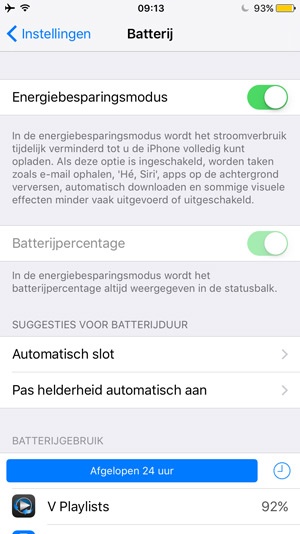 Samen met die tweaks heeft Apple nog twee wijzigingen doorgevoerd om de accuduur te verbeteren. Allereerst is er nu een gedetailleerdere lijst beschikbaar met daarin een overzicht van welke apps draaien, zowel op de voorgrond als op de achtergrond, en hoeveel ze van de accu vragen. Dat moet het makkelijker maken om bij een slechte accuduur de schuldige app te vinden.
Samen met die tweaks heeft Apple nog twee wijzigingen doorgevoerd om de accuduur te verbeteren. Allereerst is er nu een gedetailleerdere lijst beschikbaar met daarin een overzicht van welke apps draaien, zowel op de voorgrond als op de achtergrond, en hoeveel ze van de accu vragen. Dat moet het makkelijker maken om bij een slechte accuduur de schuldige app te vinden.:strip_exif()/i/2000774706.png?f=imagemedium)
:strip_exif()/i/2000774707.png?f=imagemedium)
:strip_exif()/i/2000774714.png?f=thumblarge)
:strip_exif()/i/2000774715.png?f=thumblarge)
:strip_exif()/i/2000774716.png?f=thumblarge)
:strip_exif()/i/2000774717.png?f=imagemedium)
:strip_exif()/i/2000774718.png?f=imagemedium)
/i/2000774713.jpeg?f=imagenormal)
:strip_exif()/i/2000774643.png?f=thumbmedium)
:strip_exif()/i/2000774644.png?f=thumbmedium)
:strip_exif()/i/2000774645.png?f=thumbmedium)
:strip_exif()/i/2000774646.png?f=thumbmedium)
:strip_exif()/i/2000774647.png?f=thumbmedium)
:strip_exif()/i/2000774648.png?f=thumbmedium)
:strip_exif()/i/2000774649.png?f=thumbmedium)
:strip_exif()/i/2000774650.png?f=thumbmedium)
/i/2000774628.png?f=thumblarge)
/i/2000774627.png?f=thumblarge)
/i/2000774630.png?f=thumblarge)
/i/2000774638.png?f=thumblarge)
/i/2000774635.png?f=thumblarge)
/i/2000774632.png?f=thumblarge)
:strip_exif()/i/2000774640.png?f=thumblarge)
:strip_exif()/i/2000774641.png?f=thumblarge)
:strip_exif()/i/2000774642.png?f=thumblarge)
:strip_exif()/i/2000620707.png?f=thumbmedium)
/i/2000777301.png?f=fpa)
